ルーターから不要なWebサイトをブロックする方法はたくさんあります。市場で主に利用可能なインターネット監視プログラムのいずれかを購入するためにいくらかのお金を費やすことができます。しかし、いくつかの無料のプログラムや方法が有給のプログラムと同じように役立つことに驚いています。
有料サービスはほとんど設定されておらず、非常に使いやすくなります(単に1回タップする必要があり、実行する必要があります)。また、基本的な機能以上のものを提供しますが、無料のプログラムは仕事を成し遂げるのに十分です。
不要なサイトを最適にブロックできるいくつかの無料の方法に飛び込みましょう。
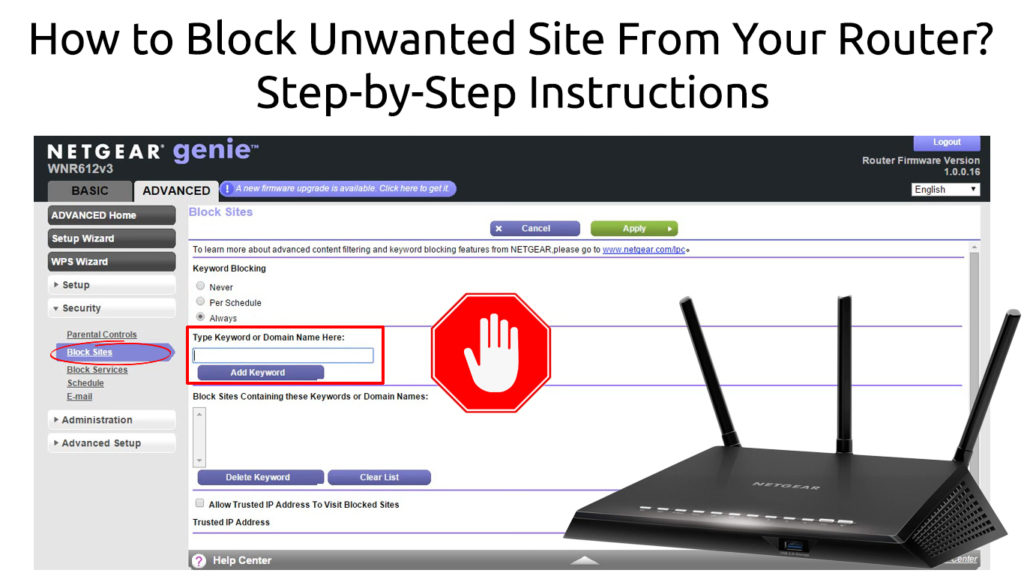
ルーターを使用します
ルーターブロッキング機能を使用して、選択した不要なサイトまたは暗号化されていないすべてのサイトをブロックできます。ここにステップがあります:
- ルーター管理ページにログインします。そのためには、 IPアドレスを見つける必要があります。
- ルーターのIPアドレスを発見するいくつかの方法を見つけることができます。最も簡単な方法の1つは、Windowsアイコンを右クリックして、Windows PowerShell(またはCMDプロンプト)を選択することです。コマンドプロンプトにIPConfigを入力すると、情報が表示されます。ルーターIPアドレスはデフォルトゲートウェイにあります。

- インターネットブラウザを開き、アドレスバーにIPアドレスを入力します。次に、ユーザー名とパスワードを入力してログインします。
- ファイアウォールまたはセキュリティセクションに移動し、URLフィルタリングまたはブロッキング機能を見つけます。
- ブロックしたい不要なWebサイトURLを入力します。

TP-Linkルーター

d-linkルーター

NetGearルーター
- [保存]または[適用]ボタンをクリックして、ブロッキング機能を適用します。ルーターは約1分で再起動します。
- 再起動したら、そのウェブサイトにアクセスして設定を試して、ルーターがブロックするかどうかを確認します。
TP-Linkルーターを使用してWebサイトをブロックする方法
https://www.youtube.com/watch?v=4syqnw2s7yq
opendnsを使用します
Opendnsを使用してWebサイトをブロックすることもできます。無料版でも、ユーザーがWebサイトにアクセスするのを妨げる可能性があります。以下の手順に固執して、設定を構成します。
- www.opendns.com/home-internet-securityで無料でサインアップしてください
- ルーター管理ページにログインしますが、最初にIPアドレスを見つける必要があります。それを見つけるには、上記の手順を使用できます。
- インターネットブラウザを開き、アドレスバーにIPアドレスを入力します。次に、ユーザー名とパスワードを入力してログインします。
- 基本セットアップページの下で、インターネットまたはWANセクションを探します。
- Auto DNSを無効にし、OpenDnsサーバーのIPアドレスを入力する必要があります。したがって、自動DNSを無効にしてください。
- 2つのフィールドにあるOpenDnsサーバーのアドレスを入力します:208.67.222.222および208.67.220.220

NetGearルーター

TP-Linkルーター
- [保存]または[適用]ボタンをクリックして、ブロッキング機能を適用します。ルーターは約1分で再起動します。
- 次に、新しいアカウントを使用してOpenDnsダッシュボードにログインする必要があります。 Opendnsダッシュボードに来ます。
- Opendnsは、ウェブサイトにアクセスする前に確認する必要がある電子メールメッセージを送信します。設定に移動し、ネットワーク列の追加でネットワークIPを入力します。 Opendnsは、ネットワークIPアドレス(パブリックIP)を特定し、実行する不要なWebサイトをブロックします。
- 設定に移動して、Webコンテンツフィルタリングを見つけて、ネットワークからブロックしたい不要なWebサイトURLを識別します。
- フィルタリングセキュリティレベルを設定する選択肢があります - 低、中程度、高、およびカスタム。

- 個々のドメインリストを管理するには、ブロックするWebサイト(25のWebサイトに制限)を追加します。すべてのWebサイトの常にブロックボタンを確認してください。
- 新しい設定は、DNSのキャッシュを洗い流した後にのみ有効になります。しばらくするとネットワークデバイスに自動的にセットアップされますが、すぐにブロックするためにいつでも手動でセットアップできます。次のことをします:
Windowsオペレーティングシステムで - WindowsキーとRキーを同時に押します。 IPConfig / Flushdnsの入力はDNSをフラッシュします。フィルタリング機能をテストし、意図したWebサイトにアクセスして機能するのを確認します。
一方、Macでは、ユーティリティページから端末を開く必要があります。 dscacheutil -flushcacheの入力は、DNSをフラッシュし、DNSサービスのSudo Killall -hup mdnsresponderと入力して再起動します。プロンプトが表示されたら、管理者パスワードを入力します。
または、ブラウザでキャッシュとCookieを削除する必要があります。
- 接続されたデバイスのいずれかを使用して、不要なWebサイトにアクセスしようとすると、設定を試してください。
不要なWebサイトをブロックするためにOpendns(およびルーター)を設定する方法
https://www.youtube.com/watch?v=idppe66kb1k
結論
インターネットにはWebサイトがいっぱいで、すべてのWebサイトが安全ではないことをご存知でしょう。うまくいけば、私たちのガイドは、これらの安全でないWebサイトをすべてブロックするのに役立つので、ウェブサイトの監視サービスにお金を払う必要がないことを願っています。上記の2つの方法は絶対に無料です。
